Caso precisa saber como enviar áudios pelo WhatsApp web, você chegou ao lugar certo. WhatsApp é utilizado por pessoas de diferentes perfis e para diferentes finalidades.
Além de ser um aplicativo de conversação mais usado em todo mundo WhatsApp ainda tem uma utilização comercial. É possível divulgar empresa e manter um contato direto e intimista com clientes. Ou seja, WhatsApp está presente na vida dos brasileiros para praticamente tudo.
O aplicativo está nos aparelhos de milhares de pessoas. Mas, além do WhatsApp pelo celular, hoje é muito comum que as pessoas utilizem o Whats Web. Seu irmão do PC, de uma forma bem simples, é uma extensão do seu aplicativo. Onde é possível acessar a plataforma pelo computador.
O número de adeptos ao Whatsapp web cresce continuamente, é bem verdade. Entretanto, algumas dúvidas de configuração ainda pairam sobre as cabeças de muitas pessoas. Uma dúvida muito comum é como enviar áudios pelo Whatsapp Web. Por isso, vamos no WatsGP ensinar como.
Índice de Conteúdo
Posso Enviar áudios pelo Whatsapp web?
De antemão, podemos dizer que é possível sim ter acesso a esses recursos, gravado pelo próprio computador.
Então, não se faz necessário baixar nenhum programa ou aplicativo adicional para ter acesso a essa funcionalidade basta utilizar apenas o microfone interno (caso tenha) ou fone externo.
Como Enviar áudios pelo Whatsapp Web
Para enviar áudios pelo WhatsApp web será necessário apenas acessar os equipamentos periféricos, nesse caso microfone.
Antes de qualquer coisa você irá precisar realizar a conexão da versão Web. Para isso, você irá abrir o navegador e digitar a mensagem WhatsApp web.

Após então abrir a página será exibido um QR code. Esse QR code deverá ser escaneado pela câmera do celular utilizando o app atrelado ao seu smartphone.
Depois de realizar o escaneamento o acesso estará liberado no computador. Depois de liberar esse acesso você deverá se dirigir até a conversa que deseja gravar o áudio.
Leia Mais: Meus Contatos Não Aparecem no Whatsapp: o que Fazer?
Então, depois de abrir a conversa, selecione o símbolo de um microfone na região da direita da tela. Uma informação importante refere-se a permissões que você deve conceder ao WhatsApp para mandar o áudio.
Neste caso, é preciso que você conceda permissão ao WhatsApp para utilizar o microfone clicando na opção permitir.
É natural já estar familiarizado com as permissões no smartphone. Há muito tempo essa funcionalidade foi inserida para aumentar a segurança e evitar que os aplicativos acessem algo que não queremos ou que acessem sem que saibamos.
Então, isso contribuiu para se obter controle sobre todas os acessos e permissões.
Em se tratando do computador, isso também ocorre. É necessário autorizar o aplicativo acessar funções do PC.
O whatsapp, por exemplo, necessita de acessos a câmera, microfone, etc. Não ativar essas opções fará com que não sejam disponibilizados todos os recursos do aplicativo.
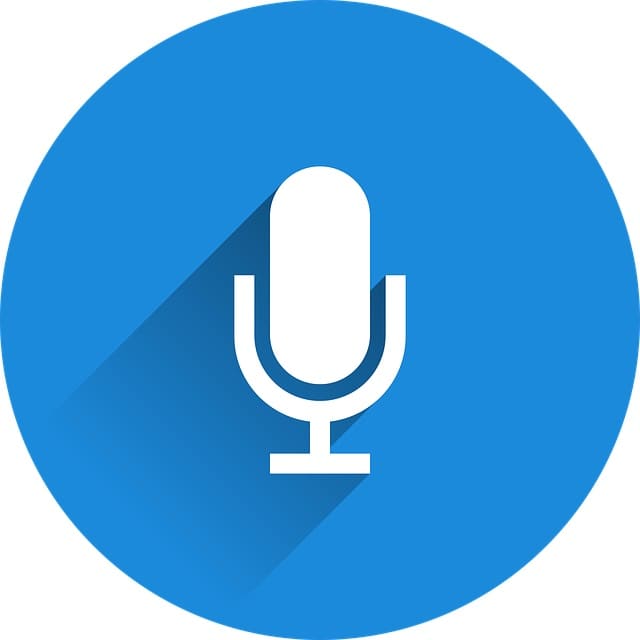
As autorizações podem ser concedidas na opção de configurações e privacidade. Basta selecionar o aplicativo desejado e escolher as permissões que pretende conceder.
Bom, agora que já explicamos para você sobre as questões das permissões. Vamos voltar ao passo a passo sobre como enviar áudios pelo Whatsapp Web
Então para isso, clique no microfone da conversa e então será iniciado a contagem do tempo da duração do que será falado.
Ao clicar no microfone iniciará a gravação de uma mensagem da sua voz, após a sua conclusão, selecione o símbolo de “check (tique)” em verde.
Caso queira por algum motivo cancelar o envio, clique no “X” em vermelho que então o envio será deletado.
Envio ao Whatsapp pelo Computador
Além de acessar o navegador e abrir a versão Web para iniciar uma conversa, isso é executável também por meio de um aplicativo a ser instalado.
O envio é bem semelhante ao processo mencionado acima. O microfone é habilitável para gravar áudios, esta é uma configuração padrão.
Depois de gravar, então conclua no botão no botão check, em Verde, ou caso não queira mais enviar mensagem de de cancelar basta clicar no x que estará na cor vermelha.
Agora que aprendeu sobre como enviar áudios pelo WhatsApp web, talvez esteja pensando enviar uma música, por exemplo. Que tal irmos ao passo-a-passo?
Envio de músicas pelo Whatsapp Web
É verdade que WhatsApp web não fornece a opção de enviar aos contatos alguns alvos ou músicas que estão arquivados em seu computador. Porém, existe um macete que poderá te auxiliar a conseguir ter essa funcionalidade, isso se dá através de opções de documentos, fotos ou vídeos.
O primeiro passo é você abrir o Whats Web em seu navegador, o mesmo procedimento orientado para envio do áudio.

Depois você irá abrir a conversa desejada. E então você irá vem cá no clipe e selecionar a opção de imagens. Então, na parte inferior da caixa de seleção geralmente aparecer a mensagem arquivos personalizados então você deverá alterar para todos os arquivos.
Feito isso viu você irá acessar o local ou pasta onde está a música ou arquivo de áudio de interesse. Selecione o arquivo desejado e clique na opção abrir.
Caso queira escutar o áudio antes de enviar poderá usar o play na tela de pré-visualizar.
Caso você queira enviar mais de um áudio em uma mesma mensagem poderá clicar na parte inferior do quadrado branco depois irá selecionar mais adicionar arquivos e então repetir o passo 4 e o passo 5. Depois então você irá clicar no círculo verde com a seta branca e então os seus arquivos serão enviados.
Enquanto não há uma função específica para o envio de músicas pelo WhatsApp web essa é uma alternativa e um macete que vai te ajudar a fazer isso.
Existe também uma outra opção para você poder enviar músicas do computador para o um contato do WhatsApp.
Você irá abrir o WhatsApp web no computador se não já tiver instalado acessar a pasta onde o arquivo está e então colocar a janela do WhatsApp lado a lado com a janela da pasta de música.
Daí, você irá clicar na música arrastando a até a conversa do WhatsApp. Depois de arrastar basta soltar na conversa e o áudio será adicionado na área pré-visualizar. Para concluir, clique no botão em verde com a setinha branca.
Agora que você sabe como enviar áudios pelo Whatsapp Web, deixe seu comentário abaixo, nos informando a experiência mais engraçada com Whatsapp.
Leia Mais: Como Usar WhatsApp no Notebook




